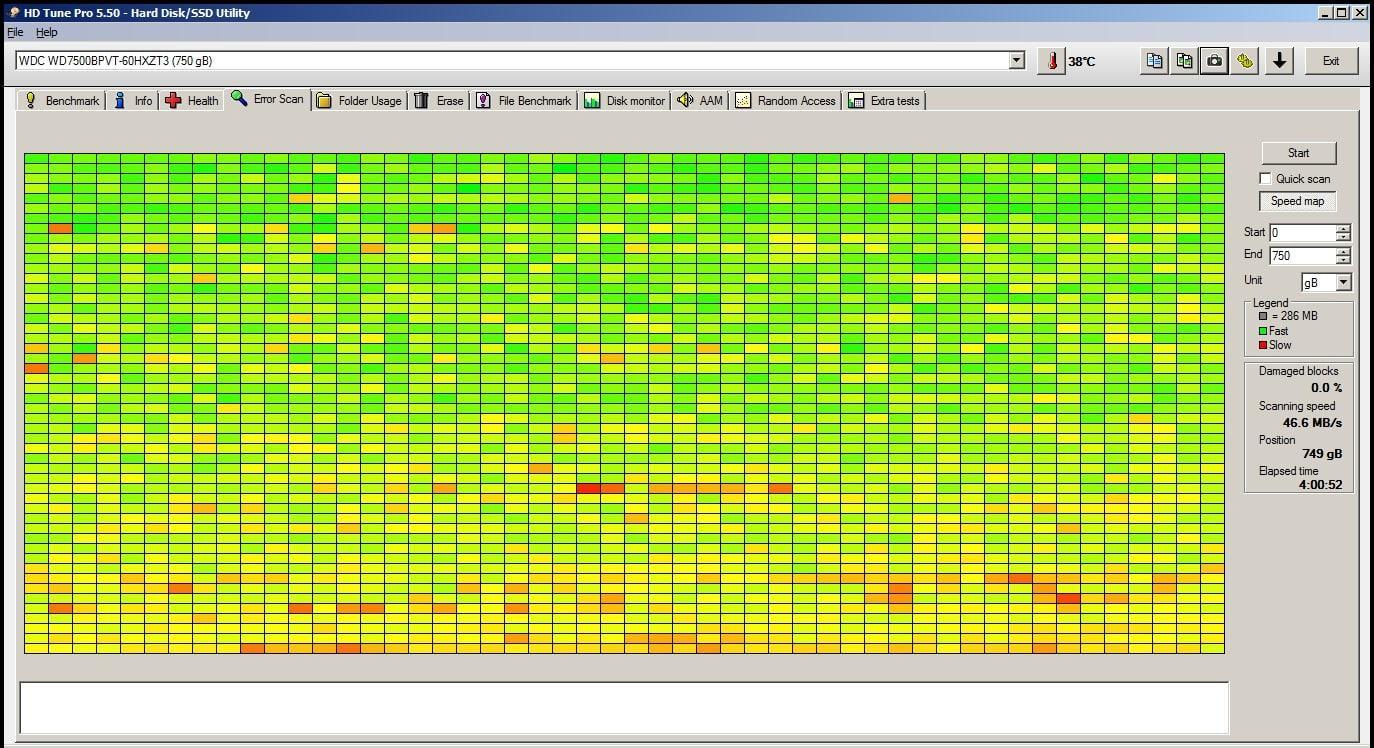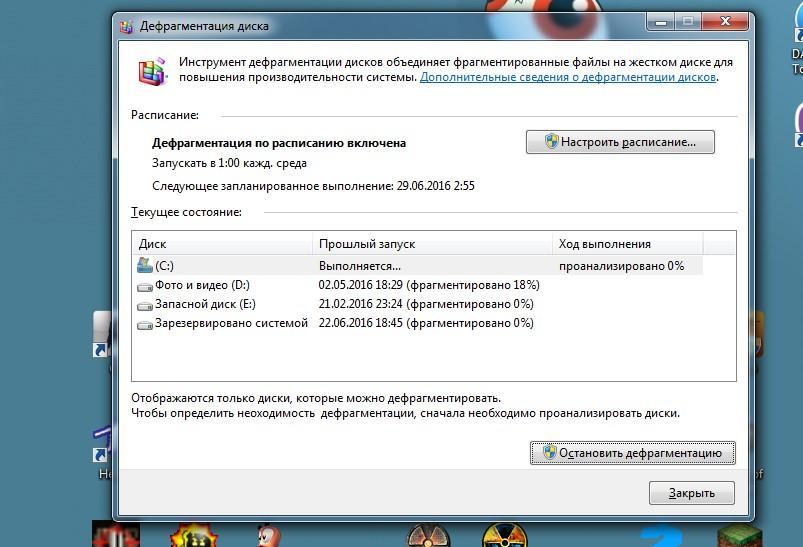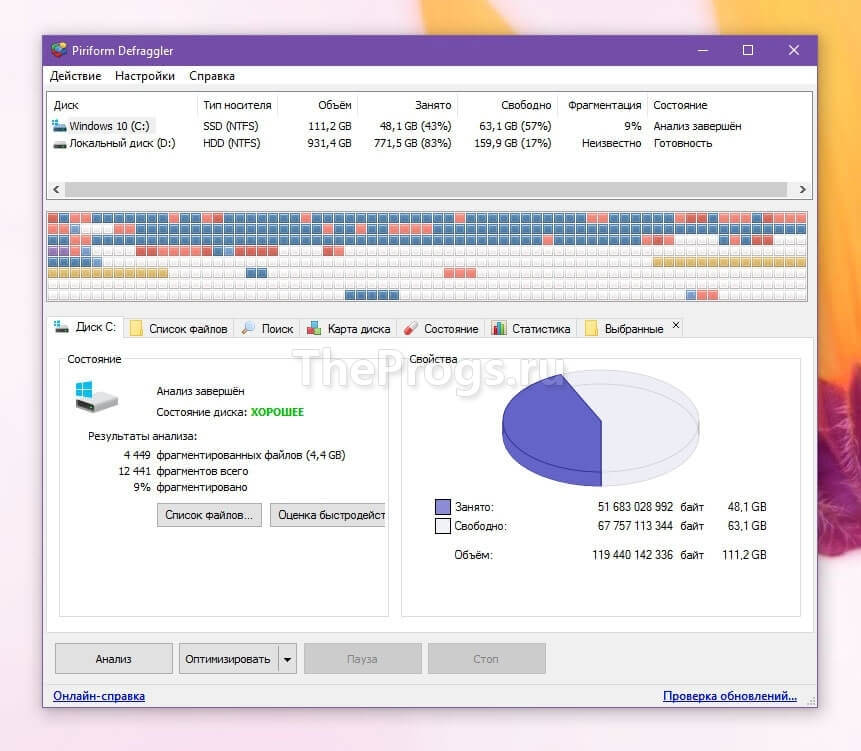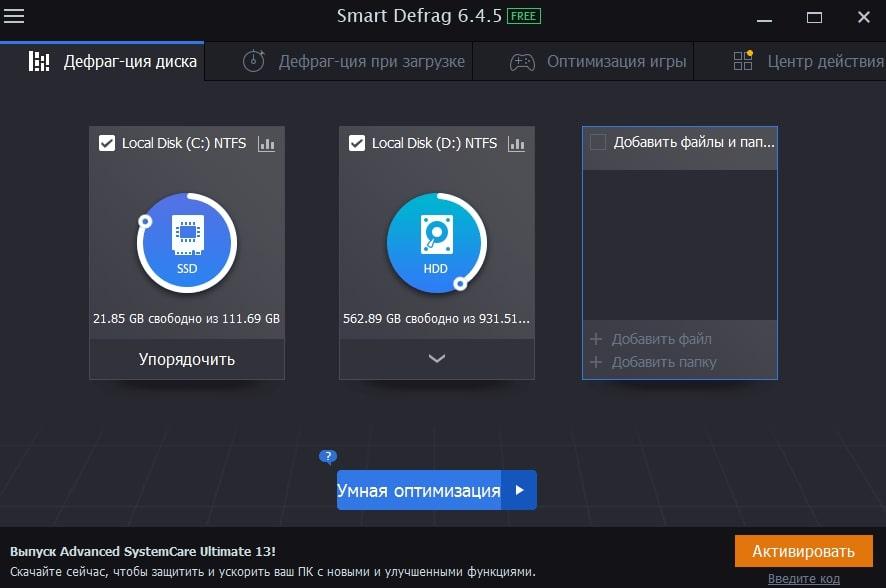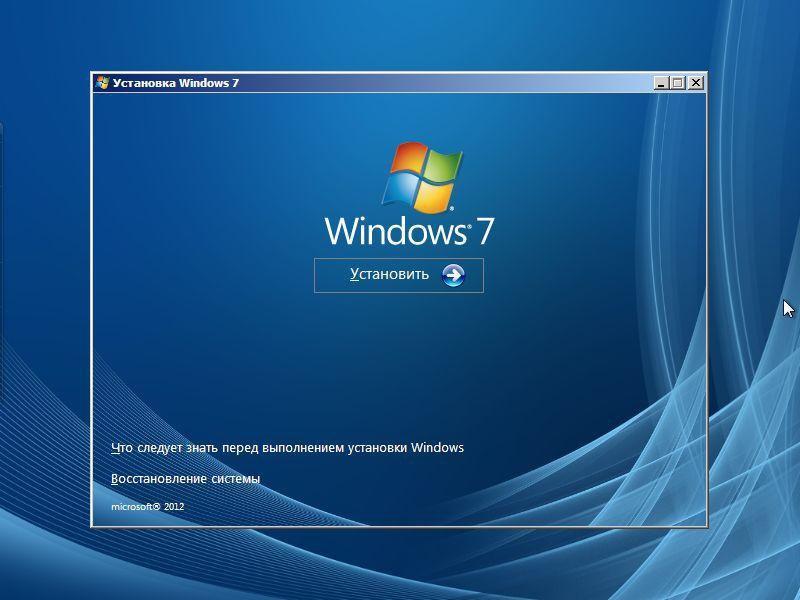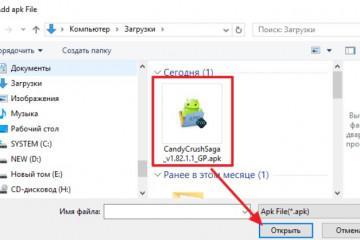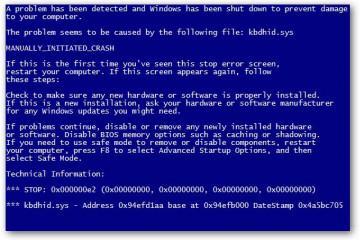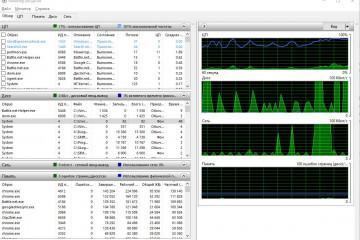Дефрагментация диска на Windows 7 — что это такое
Содержание:
Процесс работы разделов жёсткого диска компьютера со временем ухудшается. При этом страдает операционная система ПК в целом. Во избежание неприятных последствий приходится производить дефрагментацию ЖД. Об основных особенностях этой процедуры будет рассказано в данной статье.
Дефрагментация диска на Windows 7
Дефрагментация Виндовс 7 представляет собой специальную процедуру оптимизации разделов ЖД. Проведение такой процедуры необходимо для непрерывного хранения данных на жёстком диске. Опытные специалисты рекомендуют выполнять дефрагментацию накопителя раз в пол года.
Дефрагментация позволяет расположить информацию на жёстком диске в строгой последовательности, т.е. воссоединить отдельные файлы, которые распространились по разным местам диска в ходе его фрагментации.
Когда стоит дефрагментировать накопитель
Существует несколько ситуаций, которые свидетельствуют о необходимости проведения фрагментации:
- Низкая скорость передачи данных. С фрагментированными файлам ЖД будет работать дольше. Поэтому, если пользователь заметил, что файл небольшого размера копируется на жёсткий диск в течение нескольких минут, то необходимо произвести дефрагментацию.
- Замена битых секторов. Если накопитель ПК повреждён, то битые сектора принято удалять посредством использования специализированного софта. При этом уменьшается общий объём памяти ЖД, но оптимизируется его работа. После замены битых секторов рекомендуется производить дефрагментацию накопителя, т.к. последовательность расположения кластеров нарушается.
- Чистка ПК от «мусора», вирусов и прочей информации. После выполнения данной процедуры рекомендуется также дефрагментировать системный диск.
Можно ли дефрагментировать диск с операционной системой
Чтобы произвести дефрагментацию жёсткого диска или твердотельного накопителя, не обязательно удалять операционную систему, которая на нём может находиться.
Чем лучше дефрагментировать жесткий диск
Данный процесс можно выполнить стандартными средствами OC Windows, а также дополнительным софтом. Если выполнять поставленную задачу с помощью встроенной в операционную систему программы, пользователю не придётся скачивать сторонний софт из интернета, рискуя заразить свой компьютер вирусами. Оба способа будут подробно описаны в следующих разделах.
Как включить и провести дефрагментацию диска встроенными средствами Windows 7
Данная задача осуществляется в такой последовательности:
- Развернуть меню Пуск.
- Кликнуть по строке «Все программы».
- В конце списка отыскать вкладку «Стандартные» и тапнуть по ней.
- В отобразившейся графе щёлкнуть по строке «Служебные».
- Кликнуть по «Дефрагментация диска».
- В появившемся меню пользователю потребуется выбрать диск, который он хочет дефрагментировать. Подобную процедуру рекомендуется проводить с накопителем, где стоит ОС Windows 7.
- Выделить нужный раздел и нажать на кнопку «Дефрагментация диска» внизу окна.
Данный процесс может занять несколько часов в зависимости от технических характеристик компьютера.
По окончании анализа на экране отобразится информация о фрагментированных файлах в процентном соотношении. Если фрагментация диска превышает 30 процентов, то его рекомендуется дефрагментировать.
Программы-дефрагментаторы
В интернете существует большое количество софта с подобным назначением. Однако при его скачивании следует проявлять бдительность во избежание вирусного заражения. Далее будут рассмотрены самые распространённые программы, с помощью которых можно оптимизировать работу жёсткого диска или SSD.
Defragger
Это приложение можно скачать бесплатно с официального сайта разработчиков. Софт отличается русифицированным интерфейсом и простым принципом работы.
С помощью данной утилиты дефрагментация осуществляется несложно. Нужно скачать, установить и запустить программу. Затем ознакомиться с информацией на главном экране утилиты. Здесь будут представлены сведения об объёме накопителей, который подключены к компьютеру.
Далее порядок действий таков:
- Проанализировать текущее состояние диска посредством нажатия на кнопку анализа внизу окна. По окончании проверки приложение выдаст заключение о состоянии накопителя.
- Один раз тапнуть по клавише «Дефрагментировать».
- Выбрать способ выполнения процедуры. Возможна полная или быстрая дефрагментация.
- Дождаться окончания процесса, который также может занять несколько часов. После выполнения процедуры Defragger предложит перезагрузить компьютер для применения изменений. С данным уведомлением лучше согласиться, нажав на соответствующую кнопку.
Auslogics Disk Defrag
Очередная программа, позволяющая оптимизировать работу системного накопителя, которая не менее эффективна, чем Defragger. Обладает следующими особенностями:
- Присутствует как русский, так и английский язык. Выбрать язык интерфейса можно в настройках софта после его установки.
- Возможность очистки жёсткого диска от лишних файлов, оптимизации операционной системы Windows в целом.
- Возможность проанализировать состояние накопителя. По окончании данного процесса проблемные участки будут отмечены красными точками в главном меню программы.
- Возможность сканирования отдельно выбранных папок на ЖД.
- Возможен запуск в фоновом режиме.
- В настройках Auslogics Disk Defrag пользователь сможет настроить время проведения дефрагментации, например, раз в месяц. По истечении данного времени софт пришлёт соответствующее уведомление.
Перед установкой Auslogics Disk Defrag рекомендуется временно отключить антивирус, иначе он может принять софт за вредоносное программное обеспечение и воспрепятствовать его загрузке.
Smart Defrag
Одна из самых популярных программ для выполнения поставленной задачи. Для проведения дефрагментации рекомендуется сделать несколько простых действий. Для начала, разумеется, скачать софт, установить и запустить.
В главном окне программы поставить галочку напротив диска, на котором установлена операционная система.Нажать на кнопку «Умная дефраг-ция» и кликнуть по строке «Анализ». По окончании анализа тапнуть по кнопке «Дефраг-ция и оптимизация». Дождаться окончания процедуры и перезагрузить ПК.
Что делать, если процесс не запускается
В сложившейся ситуации рекомендуется применить несколько манипуляций:
- Скачать стороннее приложение из интернета. Один из самых действенных способов, когда системная программа отказывается работать.
- Перезагрузить компьютер. Возможно, произошёл системный сбой, который можно устранить посредством перезапуска ПК.
- Проверить ноутбук на вирусы. Вредоносное ПО может заблокировать некоторые возможности, функции и режимы OC Виндовс 7.
- Переустановить Windows. Возможно, повредились системные файлы. Однако это радикальная мера, к которой следует прибегать в случае, если ни один из вышеуказанных способов не помог справиться с проблемой.
Таким образом, оптимизация работы диска – это эффективное мероприятие, которое рекомендуется проводить как можно чаще для оптимизации работы накопителя. Вышеизложенная информация позволяет понять, как сделать дефрагментацию на Виндовс 7.